Connettersi a Google Analytics
In Oracle Analytics è possibile connettersi a un'origine dati di Google Analytics e analizzare i dati di Google Analytics. Ad esempio, è possibile analizzare il numero di accessi alle pagine di arrivo del sito Web nel tempo.
Specifica delle tabelle personalizzate di Google Analytics in un file JSON
In Oracle Analytics è possibile specificare tabelle personalizzate per analizzare i dati cronologici di Google Analytics relativi all'utilizzo Web e generare report simili a quelli di Google Analytics. Ad esempio, è possibile analizzare il numero di accessi alle pagine di arrivo nel tempo.
In questo report di esempio di Oracle Analytics viene visualizzato il numero di accessi alle pagine di arrivo del sito Web nel tempo.
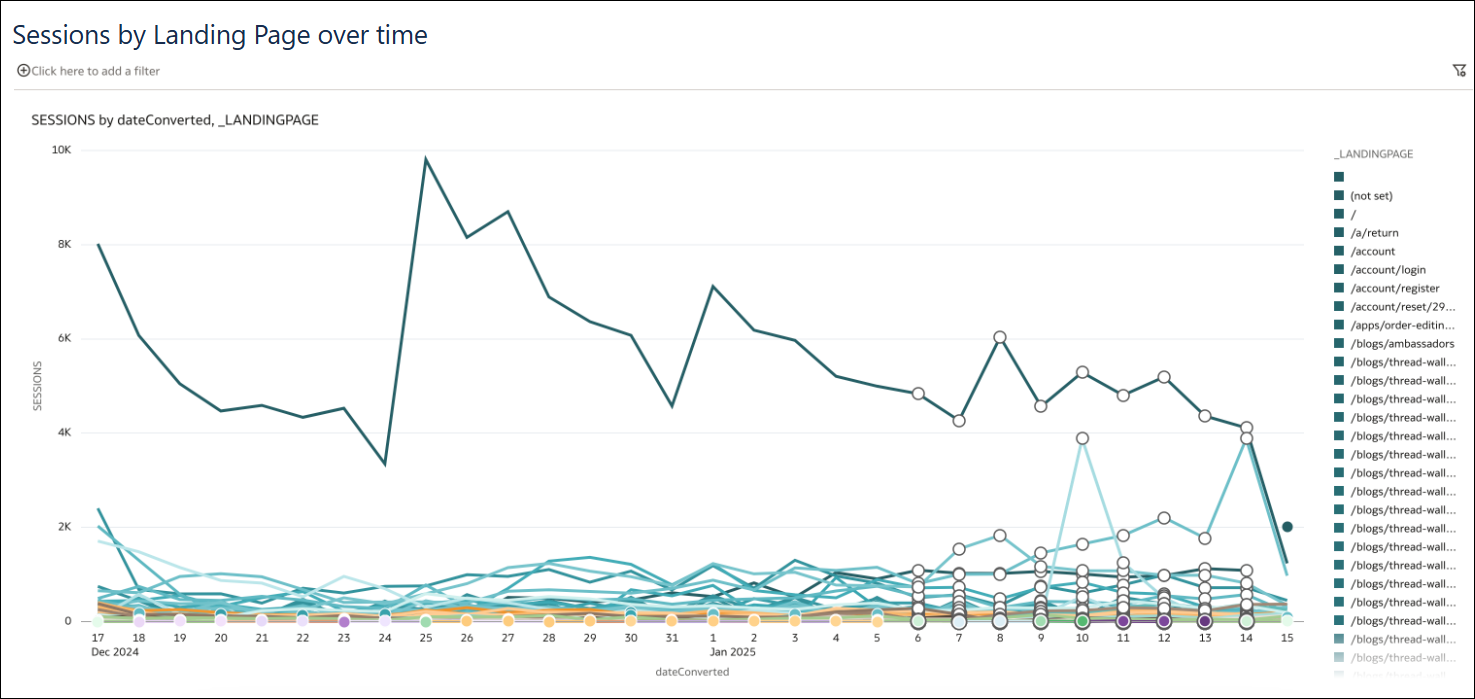
.png
Prima di connettersi a Google Analytics, è necessario disporre di un file JSON che specifichi le tabelle cronologiche di Google Analytics da analizzare. È possibile ottenere un file JSON già pronto dal sito Web di Google Analytics V4, nell'area Dimensions & Metrics Explorer sotto Demos & Tools.
È inoltre possibile scaricare file JSON di esempio dalla libreria pubblica di Oracle Analytics. Vedere Modelli di connettore.
File JSON di esempio con tabelle cronologiche per le pagine di arrivo dei siti Web
{"LandingPage":["_landingPage", "_dateHourMinute", "averageSessionDuration", "keyEvents", "newUsers", "sessions", "totalRevenue", "totalUsers"]}Modifica dell'intervallo di date predefinito
Per impostazione predefinita, per l'analisi vengono recuperati i dati degli ultimi 30 giorni. Aggiungere una tag dateRanges per specificare un intervallo di tempo diverso. Ad esempio, per recuperare i dati degli ultimi 100 giorni, specificare "dateRanges":[{ "startDate":"100daysAgo", "endDate":"today"}
{"User":["_audienceName", "_deviceCategory", "_yearMonth", "_country", "_userAgeBracket", "firstTimePurchaserRate", "activeUsers", "active1DayUsers", "active28DayUsers", "active7DayUsers", "engagedSessions"],
"dateRanges":[{ "startDate":"100daysAgo", "endDate":"today"}]}Individuazione delle tabelle personalizzate durante la creazione di un data set
Quando si crea una connessione a Google Analytics, utilizzare l'opzione Importa file in Aggiungi tabelle personalizzate per specificare le tabelle cronologiche di Google Analytics da analizzare.
Quando si crea un data set basato su una connessione Google Analytics creata con tabelle cronologiche, passare allo schema GOOGLEANALYTICSV4.
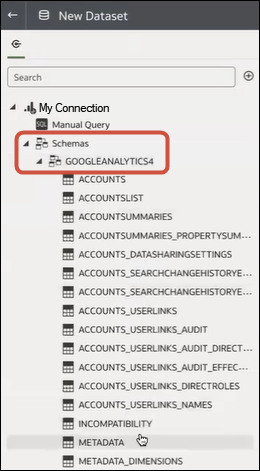
.png
Scorrere quindi verso il basso per individuare le tabelle cronologiche.
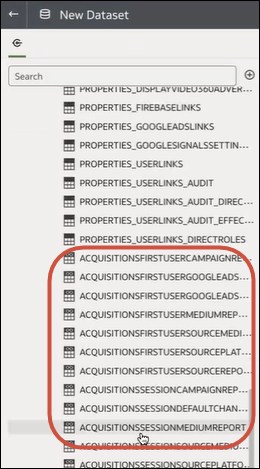
.png